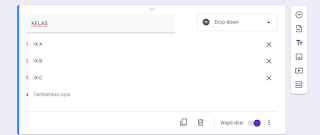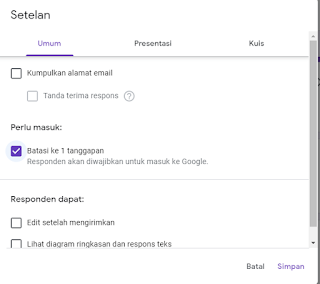Banyak cara untuk mempublikasikan soal ujian supaya bisa di akses siswa secara online.aplikasi CBT seperti bee smart , candy , laragon dan lain -lain bisa kita online kan dengan menggunakan jasa web hosting. Namun tentu saja ada pengaturan di php myadmin dan sql supaya terkoneksi dengan web hosting yang kemudian bisa di akses secara online oleh siswa. Pengalaman admin ada beberapa kelemahan ketika aplikasi cbt kita online kan dengan web hosting di antaranya adalah :
1. Harus melakukan pengaturan di phpmyadmin ataupun sql.
2. Kebanyakan web hosting itu berbayar walaupun ada yang gratisan cuma fasilitasnya terbatas.
3. Server harus online, sehingga kalau server yang kita pakai RAM nya kecil tidak jarang akan mengalami hang.
Pada postingan kali ini, penulis akan memperkenalkan cara - cara dan trik mengonline kan soal - soal ujian dengan gratis, mudah dan sangat mudah di akses dengan memanfaatkan GOOGLE FORM. Tanpa panjang lebar berikut cara - cara nya :
1. Anda harus mempunya akun google.
2. Buka google drive.google.com
3. Pilih tanda + ( baru ) lihat gambar di bawah ini
4. pilih LAINNYA kemudian pilih GOOGLE FORM sehingga akan muncul tampilan seperti dibawah ini :
5. Pada formulir tanpa judul tersebut silahkan di delete kemudian di tulis sesuai keperluan tes misalnya UJIAN SEKOLAH PAI
6. Dibawah nya terdapat deskripsi formulir silahkan di delete juga kemudian tulis sesuai kebutuhan misalnya UJIAN SEKOLAH ONLINE KELAS IX TAHUN PELAJARAN 2019/2020 sebagaimana gambar di bawah ini
7.Lihat baris dibawahnya terdapat tulisan " pertanyaan tanpa judul " silahkan di hapus dan ketik misalkan NAMA dan pilih jawaban singkat pada kolom pilihan dan jangan lupa klik tanda WAJIB DI ISI supaya siswa wajib mengisi namanya begitu akan mengerjakan ujian.
8. Setelah nama , tentunya kelas akan menjadi identitas berikutnya. klik tanda plus kemudian pertanyaan tanpa judul kita ganti dengan KELAS, kemudian untuk opsi jawaban silahkan pilih drop and down dan isikan kelas yang ada. serta jangan lupa ceklis WAJIB DI ISI.
9.Supaya terkesan lebih serius maka untuk ujian biasanya di perlukan token, caranya ketik tanda plus lagi, kemudian pertanyaan tanpa judul itu kita ganti TOKEN, klik wajib di isi, klik tanda titik tiga di sebelahnya dan pilih VALIDASI RESPON. silahkan di isikan nama token dan validasi responnya .
10. Langkah selanjut nya adalah membuat perintah pada soal, misalnya PILIHLAH SALAH SATU JAWABAN YANG PALING TEPAT dengan cara mengklik tanda baris dua dan jangan lupa klik buka bagian dua , sehingga setelah siswa mengisi token akan di arahkan ke soal
11. selesai sudah kita membuat judul ujian , pengisian nama, kelas, token dan perintah pengisian soal. Maka langkah selanjutnya adalah membuat soal di mulai dengan mengklik setelan di halaman paling atas ( tanda gerigi roda ) dan inilah setting yang paling penting
12. pada setelan terdapat pilihan UMUM, PRESENTASI dan KUIS. Misalnya pada UMUM kita pilih BATASI KE SATU TANGGAPAN ( kalau kita pilih , siswa hanya punya satu kali kesempatan untuk mengerjakan tp wajib punya akun google. Bila siswa tidak punya akun google, batasi ke satu tanggapan jangan di klik )
13. kemudian klik PRESENTASI, kalau kita menginginkan soal di acak supaya siswa tidak saling mencontek silahkan klik acak pertenyaan
13.klik KUIS dan pilih jadikan sebagai kuis , supaya soal yang kita upload menjadi pertanyaan. Silahkan modifikasi sendiri apakah perlu skor di tampilkan, jawaban benar di tampilkan dengan mengklik responden dapat melihat.
14.sudah beres setting soalnya mulai bikin soal...klik tanda plus lagi ganti dengan soal yang kita inginkan, pada opsi di samping misalkan kita pilih PILIHAN GANDA kemudian isikan berapa skor soal tersebut dan jangan lupa klik kunci jawaban supaya google langsung bisa scoring otomatis.
15. setelah selesai maka otomatis google form akan menyimpan tulisan kita. supaya bisa di akses oleh siswa klik KIRIM di halaman atas pilih tanda min dalam kotak , perpendek tautan , salin tautan tersebut kepada siswa untuk mengaksesnya.
16. selesai...selamat mencoba, bila ada yg kurang jelas atau mau menambahkan silahkan comment dibawah.
17. next....memperpendek link atau tautan sesuai dg nama yang kita inginkan ...see you
Subscribe to:
Posts (Atom)
PENGUMUMAN KELULUSAN KELAS IX SMP NEGERI 3 MUNCANG TAHUN AJARAN 2023/2024
PENETAPAN KELULUSAN PESERTA DIDIK DARI SATUAN PENDIDIKAN SMP NEGERI 3 MUNCANGTAHUN AJARAN 2023/2024 KEPALA SMP NEGERI 3 MUNCANG Menimba...

-
CARA SETTING IP E-RAPOR SERTA PANDUAN PENGGUNAAN E-RAPOR Usai sudah gelaran USBK dan UNBK yang tentunya bagi proktor adalah cukup ...
-
MEMBUAT LJK SENDIRI UNTUK PENILAIAN AKHIR TAHUN ( PAT )DENGAN EXCEL Sebentar lagi Penilaian Akhir Tahun akan segera di laksanak...
-
KRITERIA KELULUSAN SMPN TIGA MUNCANG TAHUN PELAJARAN 2017/2018 Kelulusan peserta didik satuan pendidikan SMPN 3 Muncang di tentukan...